Der Laptop erkennt kein WLAN
 In der modernen Realität ist ein Leben ohne Laptop und Zugang zu Internetressourcen nicht mehr vorstellbar. Drahtlose Netzwerke haben die Räume und Straßen der Städte buchstäblich umhüllt. Es gibt jedoch unvorhergesehene Situationen, in denen Ihr Lieblingsgerät das WLAN-Netzwerk hartnäckig nicht erkennt. Lesen Sie weiter, um mehr über die möglichen Ursachen dieses Problems und die Lösung zu erfahren. Wie füge ich ein Netzwerk hinzu, wenn der Laptop es nicht findet?
In der modernen Realität ist ein Leben ohne Laptop und Zugang zu Internetressourcen nicht mehr vorstellbar. Drahtlose Netzwerke haben die Räume und Straßen der Städte buchstäblich umhüllt. Es gibt jedoch unvorhergesehene Situationen, in denen Ihr Lieblingsgerät das WLAN-Netzwerk hartnäckig nicht erkennt. Lesen Sie weiter, um mehr über die möglichen Ursachen dieses Problems und die Lösung zu erfahren. Wie füge ich ein Netzwerk hinzu, wenn der Laptop es nicht findet?
Der Inhalt des Artikels
Warum erkennt mein Laptop kein WLAN?
Der Laptop kann aus vielen Gründen das drahtlose Netzwerk möglicherweise nicht erkennen. Zunächst müssen Sie sicherstellen, dass es in einem bestimmten Bereich überhaupt WLAN gibt. Dafür:
- Andere verfügbare Geräte werden sich als nützlich erweisen: Smartphone, Tablet, PC und andere. Es muss überprüft werden, ob sie das Netzwerk sehen können. Wenn ja, sollten Sie weiter nach dem Problem suchen. Wenn immer noch kein WLAN verfügbar ist, überprüfen Sie die Einstellungen Ihres Routers noch einmal.
- Überprüfen Sie, ob der Netzwerkadapter eingeschaltet ist: Er sollte von einem speziellen Sensor beleuchtet werden. Außerdem wird der Adapter mit einer einfachen Tastenkombination [Fn] + von [F1] bis [F12] eingeschaltet.
- Die Suche nach einem verfügbaren Netzwerk wird durch einen blinkenden gelben Stern neben dem Antennensymbol begleitet.
- Wenn die Suche fehlschlägt, sollten Sie das Fehlerbehebungscenter aufrufen. In den meisten Fällen helfen die vorgeschlagenen Empfehlungen bei der Netzwerkerkennung.
Es kommt häufig vor, dass ein Laptop nach Reparaturen oder der routinemäßigen Reinigung von Staub und Schmutz kein WLAN mehr erkennt.Möglicherweise wurde das Funkmodul durch Fahrlässigkeit deaktiviert oder die Verkabelung wurde beschädigt. In diesem Fall hilft nur die erneute Demontage und Verbindung der Funktionen oder im Falle eines physischen Ausfalls der Austausch durch ein neues Modul. Es schadet auch nicht, das Gerät auf das Vorhandensein eines mechanischen Knopfes oder Adapterschalters zu überprüfen. Oft berührt der Benutzer einen unsichtbaren Hebel und ahnt es nicht einmal.
Aufmerksamkeit! Bevor Sie mit der Einrichtung beginnen, ist es ratsam, die Anweisungen zum Verbinden Ihres Gadgets mit drahtlosen Netzwerken zu lesen. Möglicherweise können Nuancen gefunden werden, die zuvor übersehen wurden.
Warum erkennt der Laptop das WLAN, stellt aber keine Verbindung her?
 Es kommt auch vor, dass der Laptop das Netzwerk erkennt, aber keine Verbindung zu einem bestimmten Netzwerk herstellt. Dieses Problem stellt unerfahrene Benutzer oft vor ein Rätsel, da das Problem möglicherweise nicht nur beim PC liegt. Es besteht aber definitiv kein Grund zur Sorge, denn in 85 % der Fälle ist der Grund klar. Dies liegt daran, dass in besiedelten Gebieten etwa 10 Verteilungsrouter pro Signal zum Empfang von Informationen vorhanden sind und jeder neue Punkt nach einem freien Bereich sucht. In den WLAN-Einstellungen ist die Reichweitensuche auf automatisch eingestellt. Wenn Sie also den Laptop einschalten, stellt die WLAN-Verbindung aufgrund einer falschen Konfiguration der benachbarten Verbindung keine Verbindung her. Betrachten wir mögliche Wege zur Lösung des Problems:
Es kommt auch vor, dass der Laptop das Netzwerk erkennt, aber keine Verbindung zu einem bestimmten Netzwerk herstellt. Dieses Problem stellt unerfahrene Benutzer oft vor ein Rätsel, da das Problem möglicherweise nicht nur beim PC liegt. Es besteht aber definitiv kein Grund zur Sorge, denn in 85 % der Fälle ist der Grund klar. Dies liegt daran, dass in besiedelten Gebieten etwa 10 Verteilungsrouter pro Signal zum Empfang von Informationen vorhanden sind und jeder neue Punkt nach einem freien Bereich sucht. In den WLAN-Einstellungen ist die Reichweitensuche auf automatisch eingestellt. Wenn Sie also den Laptop einschalten, stellt die WLAN-Verbindung aufgrund einer falschen Konfiguration der benachbarten Verbindung keine Verbindung her. Betrachten wir mögliche Wege zur Lösung des Problems:
- Ändern Sie die Kanalbreite des Routers. Dazu müssen Sie zur Router-Oberfläche gehen, indem Sie einen neuen Browser-Tab öffnen und dort die IP-Adresse eingeben. Die Daten stehen meist auf der Hülle des Routers, genauere Informationen lassen sich leicht im Internet finden. Suchen Sie als Nächstes den Abschnitt, der für die WLAN-Verbindung verantwortlich ist, und ändern Sie die Kanalbreite auf einen anderen Eintrag als den automatischen Modus. Am Ende der Arbeit müssen Sie den Router neu starten.
- Versuchen Sie, die Kanalaktualisierungsrate als Teil des Scanintervalls zu ändern. Ändern Sie dazu in der Spalte „Zusätzlich“ der Adaptereigenschaften den Wert auf das Minimum. Dies ist der Zeitraum, in dem der Laptop die Umgebung nach drahtlosen Netzwerken durchsucht.
Es kommt auch vor, dass das Gadget alle verfügbaren Netzwerke benachbarter Büros oder Wohnungen sieht, der benötigte Zugangspunkt jedoch nicht in der Liste ist. In diesem Fall erfolgt die Suche in der Nähe des Routers, möglichst nah an diesem. Dies geschieht, wenn der Laptop kürzlich gekauft wurde und die Einstellungen geklärt werden. Möglicherweise sind es die Einstellungen oder die Entfernung vom Signalverteilungspunkt, die eine Verbindung nicht zulassen. Wenn das Gadget das Netzwerk in der Nähe des Routers erfasst, müssen Sie dessen Einstellungen überprüfen.
Wo sind die WLAN-Einstellungen auf dem Laptop?
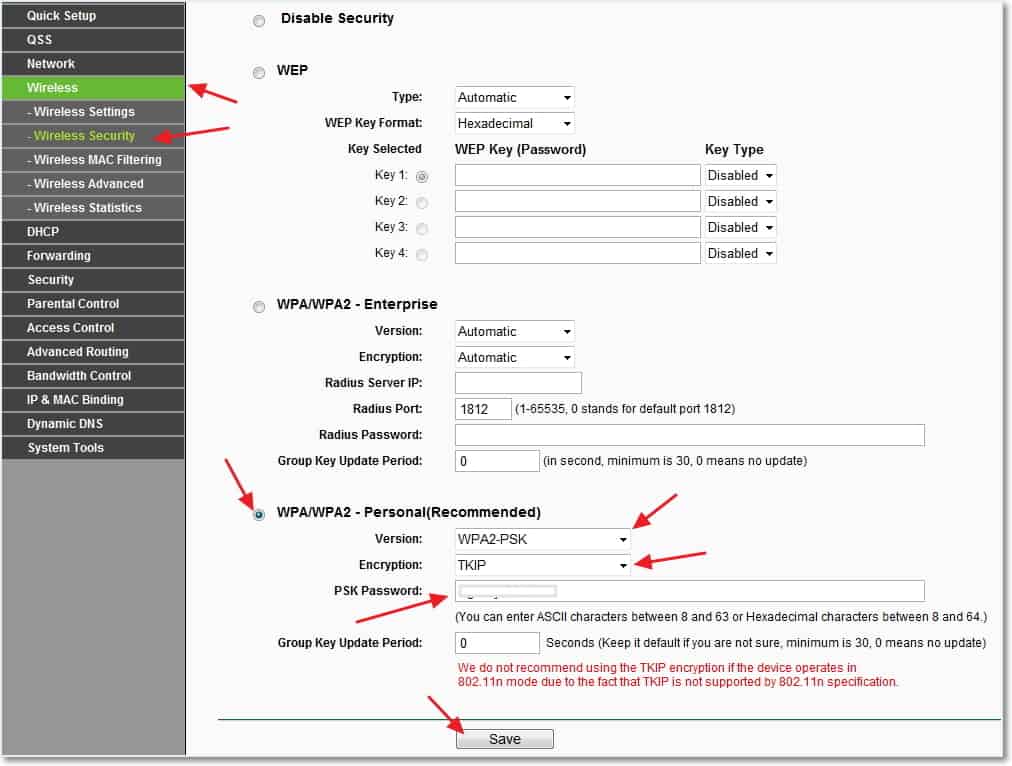 Wenn Sie viele der vorgestellten Empfehlungen bereits ausprobiert haben, sollten Sie prüfen, ob auf Ihrem Arbeitsgerät eine WLAN-Verbindung besteht. Klicken Sie dazu mit der rechten Maustaste auf das Verbindungssymbol und suchen Sie das Netzwerk- und Freigabecenter. Dort können Sie auch die Adaptereinstellungen ändern und die drahtlose Verbindung aktivieren. Es kann vorkommen, dass sie durch eine zufällige Tastenkombination deaktiviert werden, die für Flugreisen gedacht ist. Die Hauptsache ist, dass ein Symbol mit einem gelben Stern erscheint, der die Verfügbarkeit des Netzwerks symbolisiert.
Wenn Sie viele der vorgestellten Empfehlungen bereits ausprobiert haben, sollten Sie prüfen, ob auf Ihrem Arbeitsgerät eine WLAN-Verbindung besteht. Klicken Sie dazu mit der rechten Maustaste auf das Verbindungssymbol und suchen Sie das Netzwerk- und Freigabecenter. Dort können Sie auch die Adaptereinstellungen ändern und die drahtlose Verbindung aktivieren. Es kann vorkommen, dass sie durch eine zufällige Tastenkombination deaktiviert werden, die für Flugreisen gedacht ist. Die Hauptsache ist, dass ein Symbol mit einem gelben Stern erscheint, der die Verfügbarkeit des Netzwerks symbolisiert.
Bei Windows 8-Modellen erfolgt die Prüfung über die Systemsteuerung und die PC-Einstellungen. Das Kontrollkästchen neben dem drahtlosen Netzwerk muss aktiviert sein. Unter XP wird der Adapter automatisch verbunden und es muss nichts manuell durchgeführt werden. In der siebten Version wird im Network Control Center nach dem entsprechenden Icon gesucht, was bereits zuvor beschrieben wurde.
Ein wichtiger Bestandteil ist die Überprüfung des WLAN-Adapters. Davon hängt die Suche nach einem Netzwerk und dessen unterbrechungsfreier Betrieb ab.Um den Akku zu schonen, bieten die meisten Laptop-Modelle eine schnelle Abschaltung und Verbindung mit dem Netzwerk. Typischerweise werden folgende Probleme festgestellt:
- Hardwarefehler des Adapters, was äußerst selten vorkommt.
- Der WLAN-Adaptertreiber fehlt oder ist nicht korrekt installiert. Dies geschieht häufig bei neuen Geräten oder nach einem Austausch des Betriebssystems. In einigen Windows-Versionen muss der Treiber beispielsweise manuell installiert werden.
Um die erforderliche Überprüfung durchzuführen, suchen Sie einfach über die Suche nach dem Geräte-Manager. Suchen Sie auf der entsprechenden Registerkarte den Adapter mit der Bezeichnung „Wireless“ oder „Wi-Fi“. Wenn es fehlt, müssen Sie ein spezielles Dienstprogramm über die offizielle Website des Herstellers herunterladen. Wenn ein Adapter vorhanden ist, das drahtlose Netzwerk jedoch nicht funktioniert, dann:
- Klicken Sie mit der rechten Maustaste auf das Symbol und wählen Sie den Abschnitt „Eigenschaften“. Das Fenster sollte anzeigen, dass das Gerät normal funktioniert.
- Klicken Sie anschließend erneut mit der rechten Maustaste auf das Adaptersymbol und wählen Sie „Aktivieren“.
- Nach den durchgeführten Schritten sollte alles funktionieren. Sie können den Treiber auch neu installieren und die Einstellungen zurücksetzen.
Wichtig! Das Adaptersymbol sollte kein dreieckiges Logo mit einem Ausrufezeichen enthalten. Dies bedeutet, dass der Treiber nicht ordnungsgemäß funktioniert.
So verbinden Sie in solchen Fällen einen Laptop mit WLAN
 Eine WLAN-Verbindungsunterbrechung kann aus Gründen auftreten, die dem Durchschnittsmenschen unbekannt sind, und sie können jedes Mal anders sein. Es gibt noch ein paar weitere einfache Möglichkeiten, die helfen können:
Eine WLAN-Verbindungsunterbrechung kann aus Gründen auftreten, die dem Durchschnittsmenschen unbekannt sind, und sie können jedes Mal anders sein. Es gibt noch ein paar weitere einfache Möglichkeiten, die helfen können:
- Es ist sinnvoll, das Strommodul des Routers für 10-15 Sekunden auszuschalten und dann wieder einzuschalten.
- Auch ein Neustart des Systems hilft.
- Vergessen Sie nicht die Adapterdiagnose. In regelmäßigen Abständen gibt der virtuelle Assistent wertvolle Empfehlungen.
- Denken Sie nach der Neuinstallation des Betriebssystems daran, dass Treiber, die in der siebten Version funktionierten, möglicherweise nicht mit der achten Windows-Version funktionieren.
- Überprüfen Sie den WLAN AutoConfig-Dienst, der für Netzwerkadapter zuständig ist. Wenn es nicht ausgeführt wird, können die Adapter nicht gestartet werden. Sie finden es über das Startmenü und den WLAN-Autokonfigurationsdienst. Sie müssen es nur aktivieren.
Überprüfen Sie Ihre Router-Einstellungen. Sie können ohne Verschulden des Benutzers in die Irre gehen. Es gibt auch lustige Fälle, in denen eines der Familienmitglieder das Passwort geändert und vergessen hat, davor zu warnen. Wenn das Symbol einen gedämpften Farbton aufweist, klicken Sie darauf und klicken Sie auf „Verbinden“, nachdem Sie zunächst festgestellt haben, ob sich das Passwort geändert hat. Als nächstes sollten Sie sich die Router-Einstellungen ansehen. Der Assistent für die WLAN-Einstellungen kann dabei helfen. Natürlich hängt viel von den Parametern des Routers selbst ab. Aber die Hauptsache ist, sicherzustellen, dass die drahtlose Verbindung überprüft wird.
Der Benutzer legt den Netzwerknamen und das Login-Passwort selbst fest und wählt auch den Modus aus. Lesen Sie den Abschnitt zu LAN-Netzwerkdaten und ändern Sie die Spezifikationen je nach Anbieter.
Referenz! Um schnell auf WLAN zuzugreifen, verwenden Sie die Tastenkombination Fn + WLAN-Symbol.
Das Problem der fehlenden oder falschen Anzeige drahtloser Netzwerke kommt bei PCs, Laptops, Tablets und anderen Geräten recht häufig vor. Es gibt viele mögliche Gründe für das Problem. Um eine Lösungsmethode richtig auszuwählen, sollten Sie daher die konkrete Situation so genau wie möglich einschätzen. Wir hoffen, dass dieser Artikel hilfreich ist und Ihnen bei der Einrichtung von WLAN hilft.




